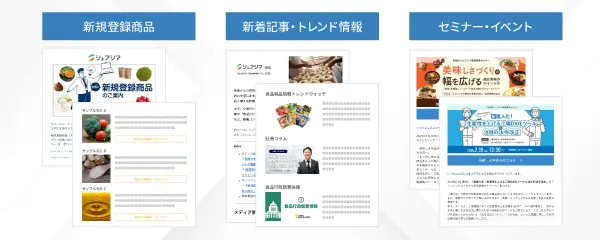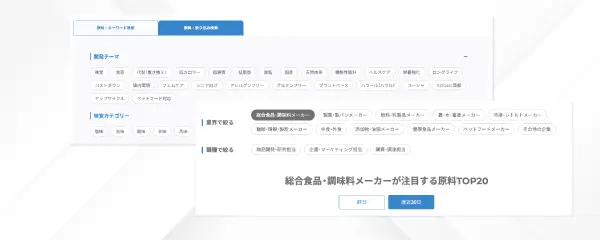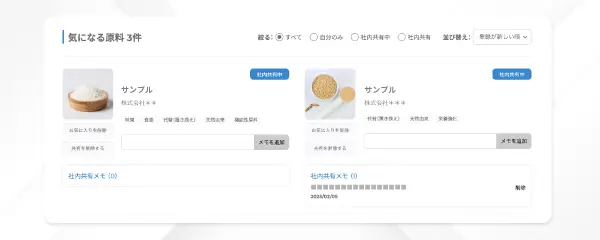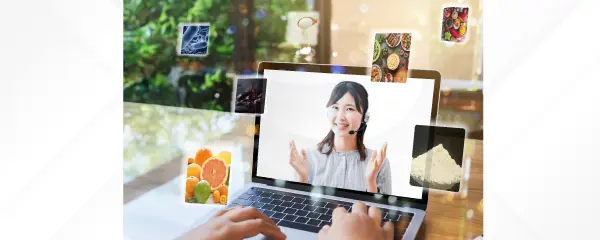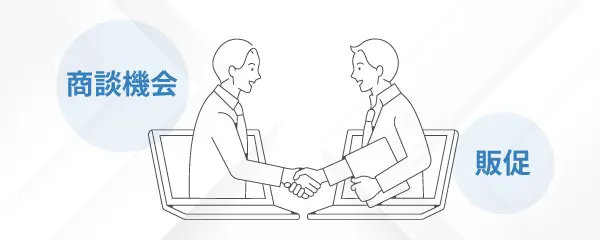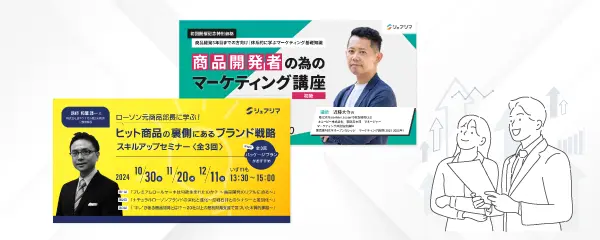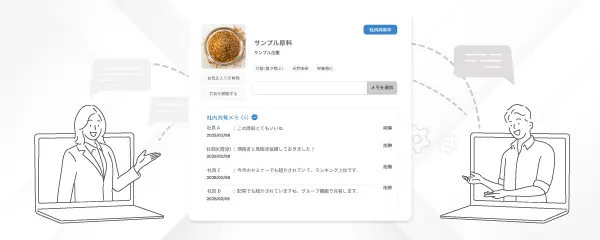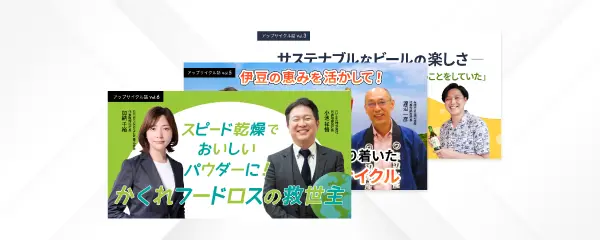| ユーザー数 | - | 3人 | 10人 |
| 初期費用 | 0円 | 50,000円 | 50,000円 |
| 月額費用 | 0円 | 30,000円 | 60,000円 |
| シェアシマ通信購読(メールマガジン) | circle | circle | circle |
| 原料検索 | circle | circle | circle |
| お気に入り登録(原料・記事・OEM商品) | circle | circle | circle |
| オンライン展示会・セミナー参加 ※不定期開催 | circle | circle | circle |
| 商品説明会参加 ※不定期開催 | circle | circle | circle |
| セミナーアーカイブ視聴 | circle | circle | circle |
| 原料ページ作成・公開 | circle | circle | circle |
| 有料会員限定記事 | circle | circle | |
| 有料会員限定セミナー参加 | circle | circle | |
| 有料会員限定オンライン研修 | circle | circle | |
| 原料トレンド閲覧(業種別) | circle | circle | |
| OEM検索&オンライン相談 | circle | circle | circle |
| グループ機能(社内共有・コメント入力) | circle | circle | |
| メッセージ機能 | circle | circle | circle |
| 規格書ダウンロード | circle | circle | circle |